- Пісочниця Windows є безпечне середовище, яке від’єднує запущені програми від основної системи, і ввімкнути його в Windows 11 надзвичайно просто.
- Щоб швидко виконати цю дію, вам напевно допоможе командний рядок.
- Запуск певної команди в PowerShell — ще один корисний варіант, який ви повинні спробувати.

XВСТАНОВИТЬ, НАТИСНУТИ ЗАВАНТАЖУВАТИ ФАЙЛ
Це програмне забезпечення виправить поширені помилки комп’ютера, захистить вас від втрати файлів, шкідливого програмного забезпечення, збою обладнання та оптимізує ваш комп’ютер для максимальної продуктивності. Виправте проблеми з ПК та видаліть віруси зараз за 3 простих кроки:
- Завантажте Restoro PC Repair Tool що постачається із запатентованими технологіями (доступний патент тут).
- Натисніть Почніть сканування щоб знайти проблеми Windows, які можуть спричинити проблеми з ПК.
- Натисніть Відремонтувати все щоб усунути проблеми, що впливають на безпеку та продуктивність вашого комп’ютера
- Restoro завантажено користувачем 0 читачів цього місяця.
Якщо вам цікаво, як увімкнути Windows Sandbox у Windows 11, цей посібник, безсумнівно, допоможе вам з деякими швидкими рішеннями.
Перш за все, ви повинні знати, що вперше він був представлений в Windows 10, Microsoft також включила його в найновішу ОС.
Зверніть увагу, що Windows Sandbox може допомогти вам запускати ненадійні програми в легкому ізольованому середовищі. Але давайте подивимося, як це насправді працює.
Як працює середовище Sandbox?
Весь процес Windows Sandbox виконується незалежно від основної інсталяції, як ви можете побачити на малюнку нижче:

З технічної точки зору, це віртуальна машина, розроблена на вимогу, з використанням гіпервізора Microsoft і працює на тому ж екрані операційної системи, що й на вашій першій машині.
Його розмір становить близько 100 МБ, який можна використовувати для встановлення та запуску ненадійних класичних програм в ізольованому режимі від основної інсталяції.
Як додаткову інформацію, Microsoft Windows Sandbox надзвичайно ефективна, оскільки використовує вбудований планувальник ядра, інтелектуальне керування пам’яттю та віртуальну графіку.
Крім того, усі дані Sandbox видаляються після закриття програми. Що це означає? Кожен раз, коли ви запускаєте функцію Windows Sandbox, ви почнете з чистої інсталяції Windows 11.
Ви також повинні знати, що Windows Sandbox не працює в домашній редакції Windows 11, але вона включена у версії Pro та Enterprise.
Щоб просто запускати програми в Sandbox, вам доведеться натиснути кнопку Windows ключ, потім введіть Пісочницяі виберіть його.
Після цього вам слід скопіювати програму, яку ви хочете запустити на хост-комп’ютері, потім перейти до вікна Windows Sandbox і вставити файл.
Щоб увімкнути Windows Sandbox у Windows 11, переконайтеся, що ви повністю прочитали цю статтю, щоб дізнатися, який варіант вам найбільше підходить.
Як я можу швидко ввімкнути Windows Sandbox у Windows 11?
1. Використовуйте додаткові функції Windows
- Натисніть кнопку Windows + Р ключі.
- В Діалогове вікно запуску, тип додаткові функції, потім натисніть на гаразд.
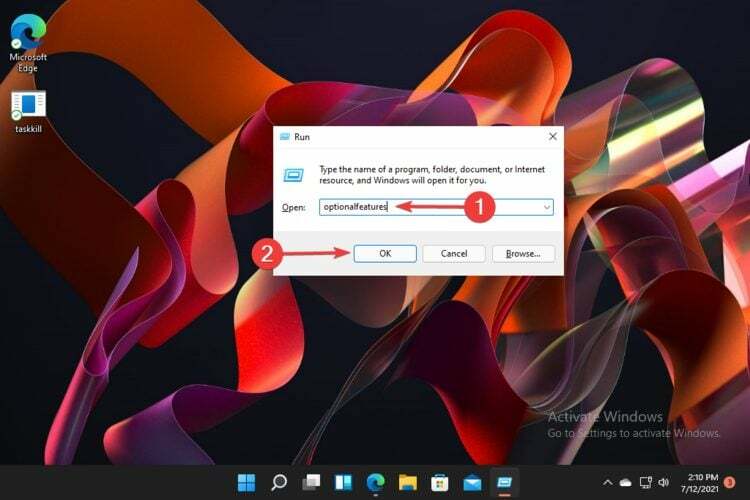
- Поставте галочку Пісочниця Windows опцію, потім натисніть на гаразд.

- Перезавантажте комп’ютер.
2. Спробуйте PowerShell
- Натисніть на Пошук кнопка, тип Силова оболонка, потім виберіть Запустити від імені адміністратора.
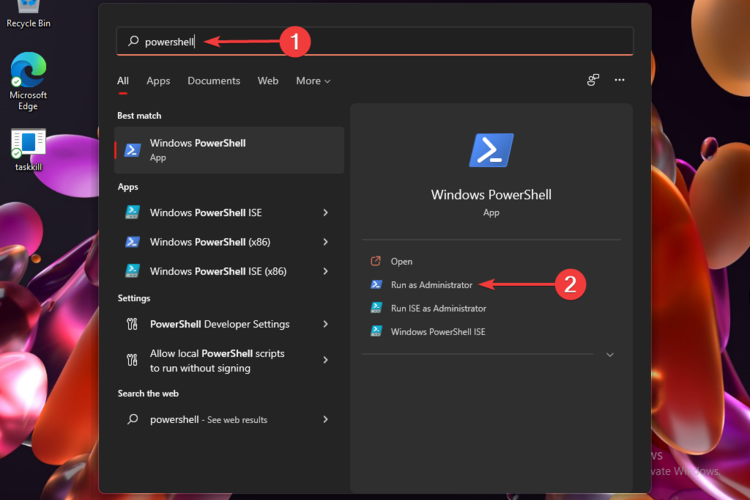
- У спливаючому вікні введіть таку команду, а потім натисніть Введіть:
Enable-WindowsOptionalFeature -Online -FeatureName "Containers-DisposableClientVM" -All
- Перезапустіть свій ПК.
3. Використовуйте командний рядок
- Натисніть на Ключ Windows, потім введіть Командний рядокі виберіть Запустити від імені адміністратора.
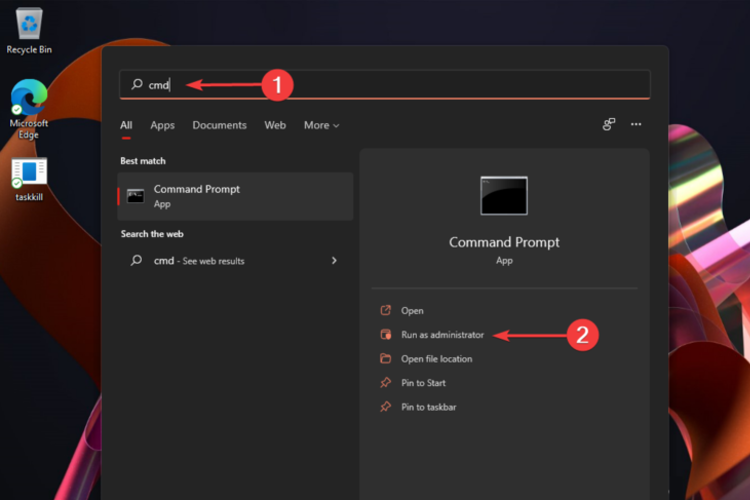
- Введіть таку команду, а потім натисніть Введіть:
dism /online /Enable-Feature /FeatureName:"Containers-DisposableClientVM" -All
- Перезавантажте ПК.
Чи вплине використання середовища Sandbox на мій пристрій?
Як згадувалося раніше, будь-яке програмне забезпечення, встановлене у вашій пісочниці Windows, залишатиметься лише в цьому середовищі. Таким чином, це не може вплинути на вашу службу хосту.
Крім того, після закриття пісочниці Windows усе програмне забезпечення з усіма пов’язаними файлами буде назавжди видалено.
Для тих, хто зазвичай встановлює програми та програми з небезпечних джерел, середовище Sandbox може бути ідеальним рішенням для повного захисту вашого ПК та програмних компонентів.
Крім того, зверніть увагу, що Sandboxing можна використовувати як ефективний інструмент для виявлення атак зловмисного програмного забезпечення та їх блокування до того, як вони ввійдуть у мережу.
Ви можете переглянути повний звіт Microsoft про Конфігурація пісочниці Windows на попередній версії ОС, тож ви зможете уявити, як це має виглядати в Windows 11.
Ця стаття показала вам найкращі варіанти, які дозволять вам швидко ввімкнути Windows Sandbox у Windows 11. Чи є інші додаткові запитання чи думки? Завжди не соромтеся залишати коментарі в розділі, наведеному нижче.
 Ви все ще маєте проблеми?Виправте їх за допомогою цього інструменту:
Ви все ще маєте проблеми?Виправте їх за допомогою цього інструменту:
- Завантажте цей інструмент для ремонту ПК Великий рейтинг на TrustPilot.com (завантаження починається на цій сторінці).
- Натисніть Почніть сканування щоб знайти проблеми Windows, які можуть спричинити проблеми з ПК.
- Натисніть Відремонтувати все для вирішення проблем із запатентованими технологіями (Ексклюзивна знижка для наших читачів).
Restoro завантажено користувачем 0 читачів цього місяця.
